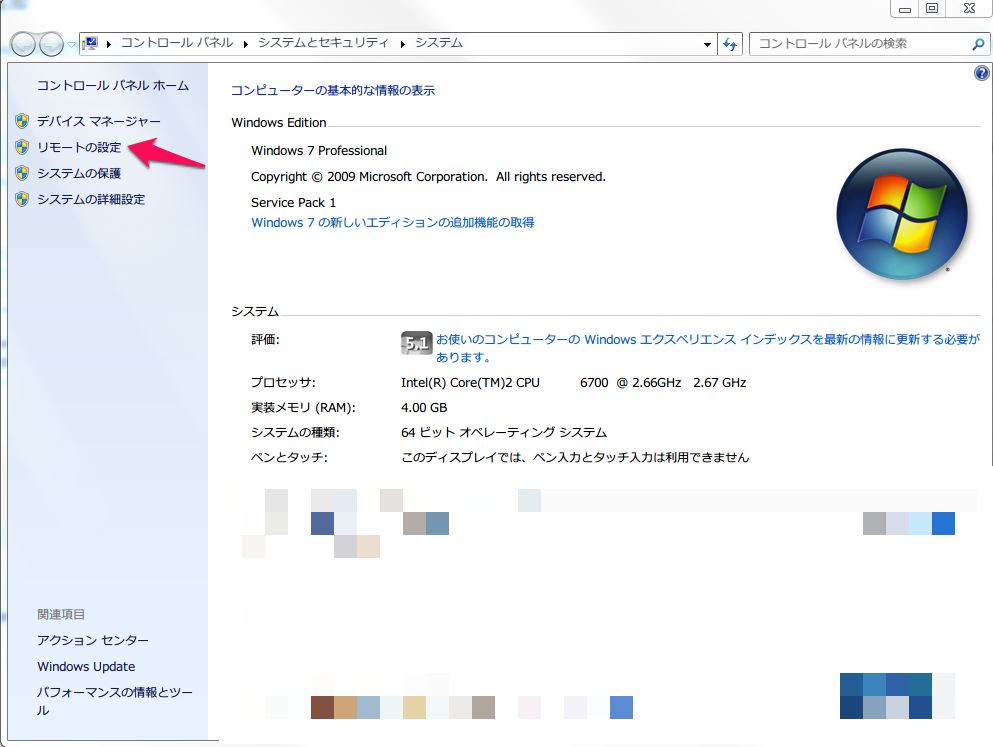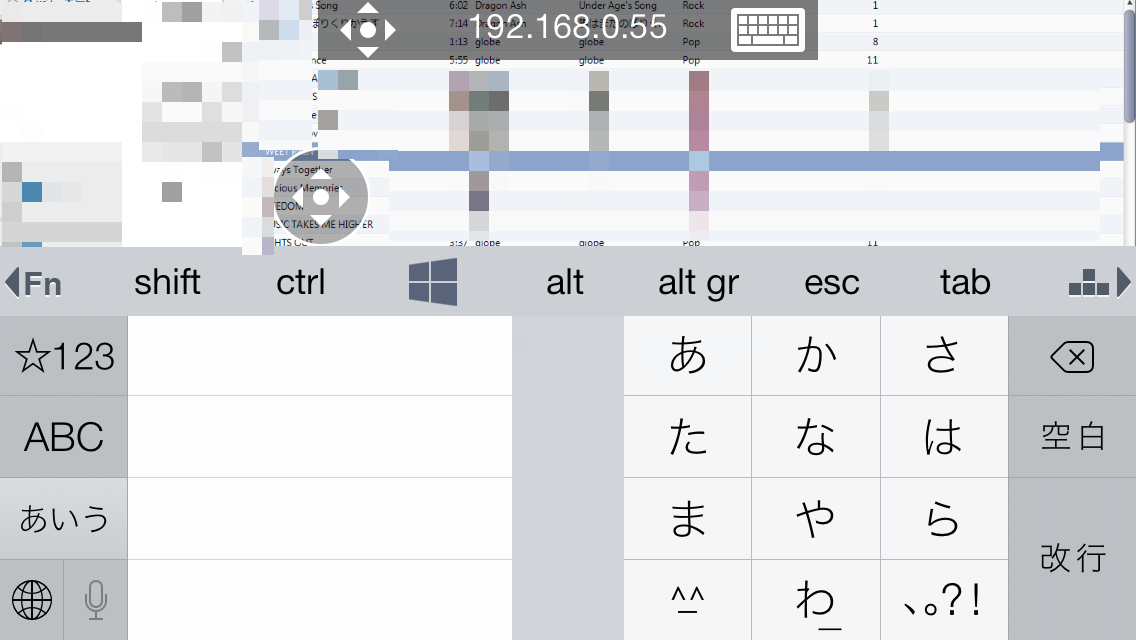本日(10/18)MicrosoftからWindowsのリモートデスクトップにアクセスするためのiOS/Androidクライアントアプリがリリースされました。
というわけで、使ってみた。
まずは、Windowsの設定です。
※ホーム向けのエディションだとリモートデスクトップに対応しておりません。
自分のエディションが対応しているかは、こちらから確認できます。
Windows のリモート デスクトップ アプリ: FAQ
ざっくり言うとHomeエディションだと対応しておりません。
Windows7 Professionalの例です。
リモートデスクトップの設定
リモートデスクトップブロックで接続を許可するいずれかのラジオボタンをクリック。
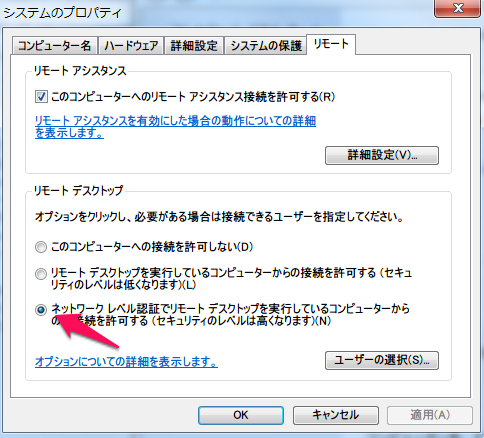
※ユーザーに必ずパスワードを設定しておく必要があります。
Mircosoft Remote Desktopをダウンロード
自分はiPhoneを使っているので、AppStoreからMicrosoft Remote Desktopをダウンロード。
コネクションの設定
まずアプリを起動すると、↓のような画面が表示されますので、この画面からNew Remote Desktopを選択
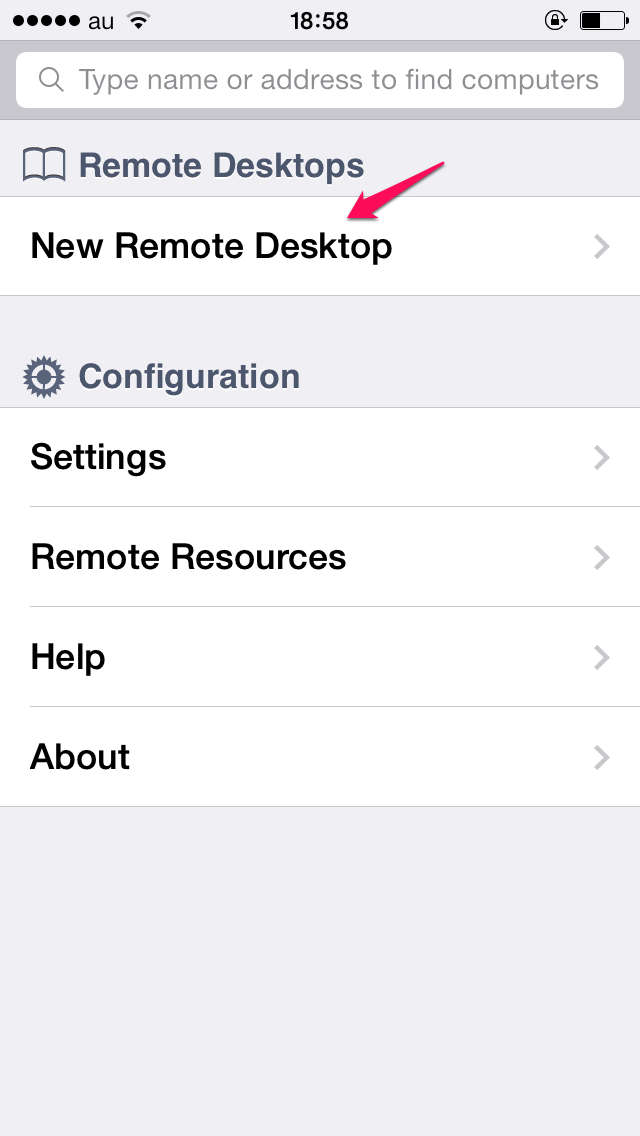
すると接続情報の入力画面に移動するので
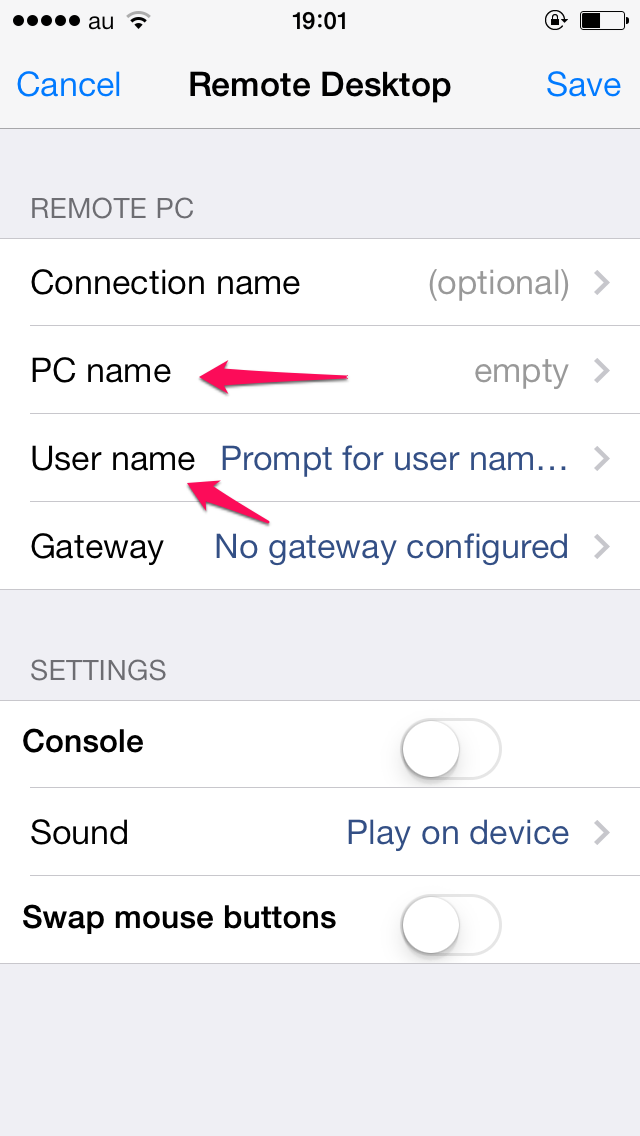
PC nameにIPアドレス or ホスト名を入力
User nameにリモートデスクトップで接続するユーザー名と、アカウントのパスワードを入力
保存すると、一覧画面に接続情報が表示されるので選択すると、接続が開始され問題なく接続するとリモートデスクトップ接続が行えます。
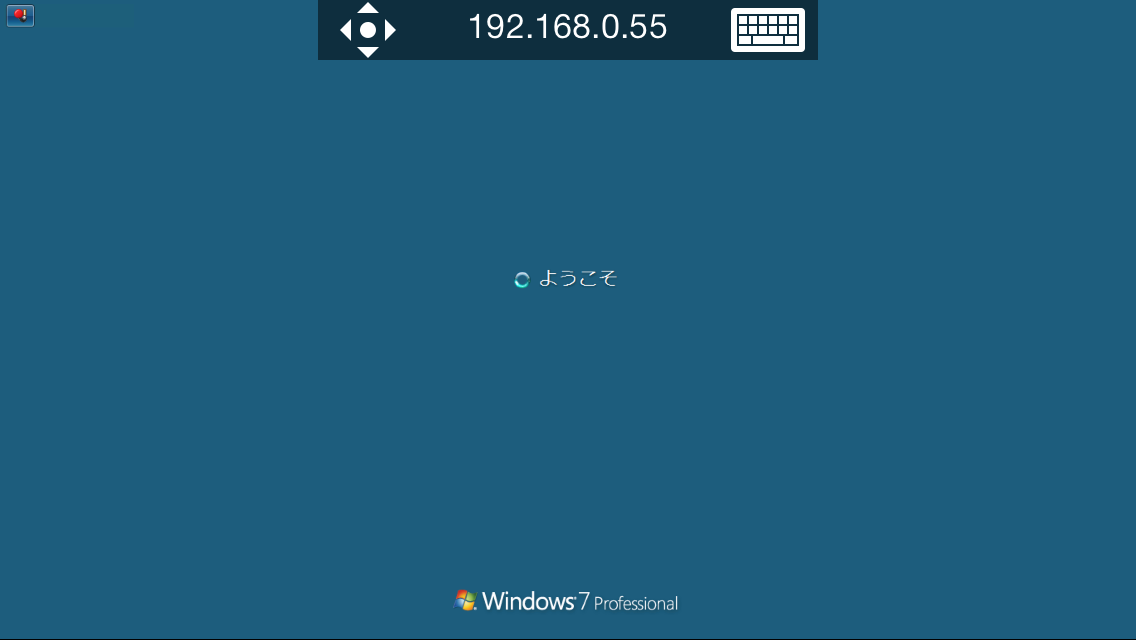
こちらの環境でリモートデスクトップ上でiTunesからmp3を再生してみましたが、若干音が切れてて再生されていました。
動画(mp4)は、コマ落ち音落ちで再生は厳しそう・・・。
この辺りは、今後に期待ということですかね。
まとめ
正直、iPhoneの解像度だと操作しづらいものがありましたが、iPadのようなタブレット端末では十分に使いようがあるのではないかと思います。
操作というよりは、リモートからの確認などには便利そうですね。